三、集成开发环境界面介绍
通过本节你将了解 iVX 在线集成开发环境 界面,快速建立对 在线集成开发环境 的认识。
文章目录
- 三、集成开发环境界面介绍
- 3.1 界面区域
- 3.2 舞台
- 3.3 组件工具栏
- 3.4 对象树/素材面板
- 3.5 属性面板
- 3.6 菜单面板
- 3.7 逻辑工具面板
- 3.8 辅助工具
3.1 界面区域
在线集成开发环境 界面分为以下几个区域:
- 舞台
- 组件工具栏
- 对象树/素材面板
- 素材面板
- 属性面板
- 菜单栏
- 逻辑工具栏
- 辅助工具
以下将创建一个默认设置的 WebApp 对 在线集成开发环境 界面的主要区域进行介绍。
3.2 舞台
创建一个默认设置的 WebApp 应用后,在出现的窗口中间的白色区域即为舞台:
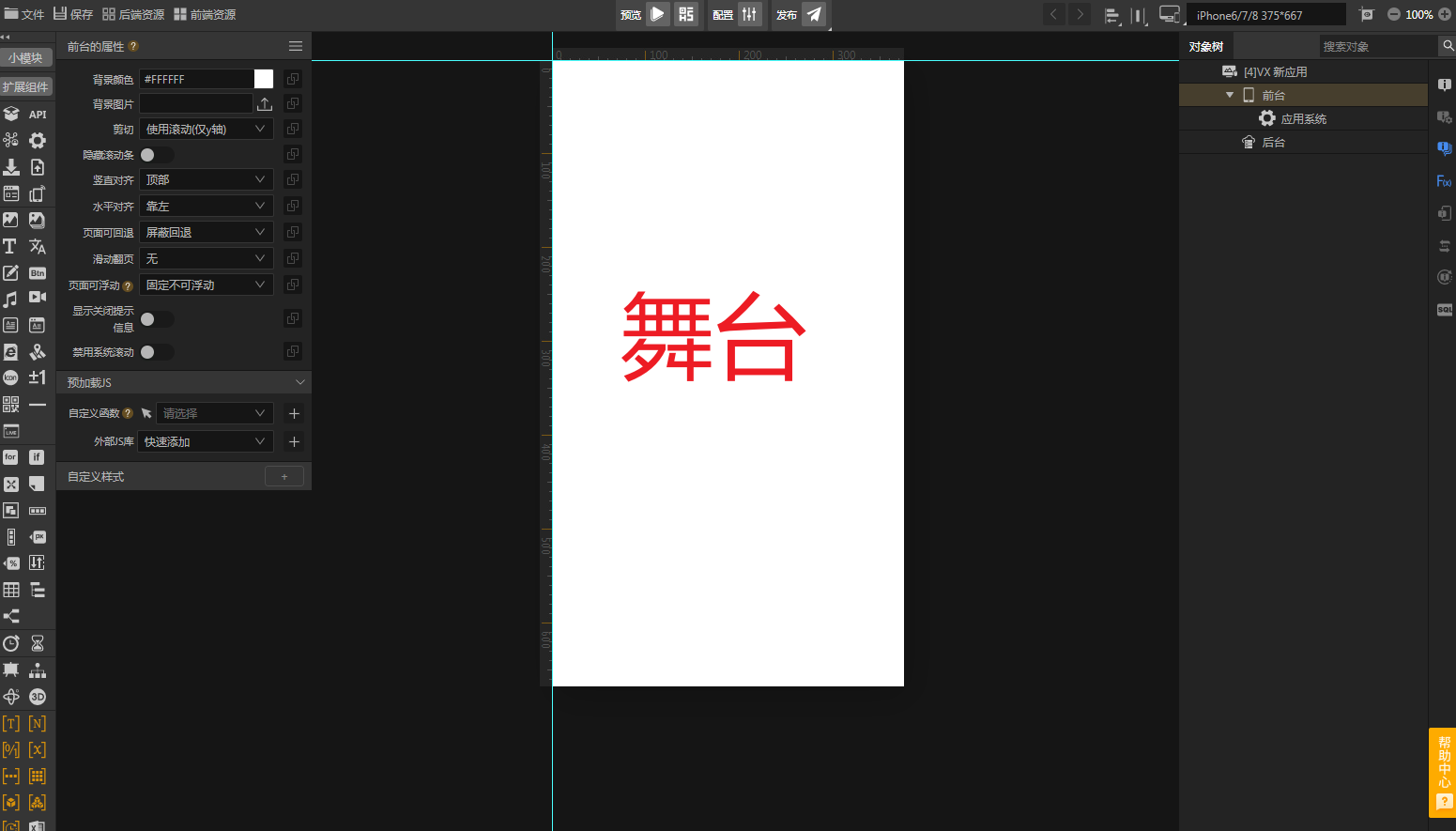
在 舞台 中可以编辑当前应用的 UI 界面,该舞台与 Photoshop 等主流图像处理软件中的 “画布” 类似,它定义了项目的编辑区域,所有对界面的编辑和创作都在这一区域通过可视化的方式进行编辑。
3.3 组件工具栏
在 在线集成开发环境 界面中,最左侧区域为 组件栏 :
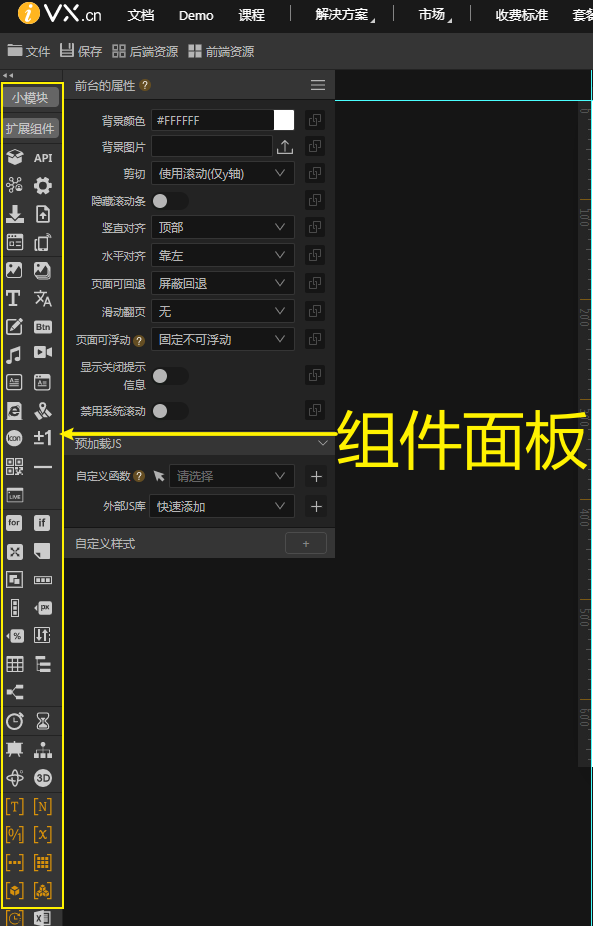
在 组件栏 中的小图标则是组件,这些组件都有特定的功能和用法;例如需要在 舞台区 中添加图片,需要在组件栏中找到图片组件,点击后即可添加至 舞台区 中。
了解 iVX 组件的功能及使用方法是 iVX 进行开发的基础。iVX 组件丰富,包括基础网页应用、小程序应用、小游戏应用的基础元素组件以及一些的动效组等。iVX 组件并不只限于 UI 元素,还包括后台组件,可编辑的逻辑、服务、数据库等,具体的使用方式在该教程中将会详细讲解。
iVX 组件在不同类型应用下略有不同,但基础组件相同。若出现不会使用的组件,想要了解其功能,我们可以通过鼠标悬浮任意一个组件几秒,点击其出现的 “查看详情” 即可查看该组件的使用文档。

3.4 对象树/素材面板
对象树 是当前项目中包括前后台所有对象的管理窗口,以树状结构对组件进行可视化的展示,位于 在线集成开发环境 界面的最右侧:

通过对 对象树 对象进行操作,可以实现对选中对象的属性更改;例如调整对象之间的层级关系、复制、删除对象、对象重命名、搜索对象、为对象添加动画、添加数据库、添加服务等操作。具体操作将在之后教程中详细讲解。
3.5 属性面板
当我们通过 对象树 或 舞台 任意点选一个对象时,可以看到组件栏右侧将对应显示该对象的属性面板:
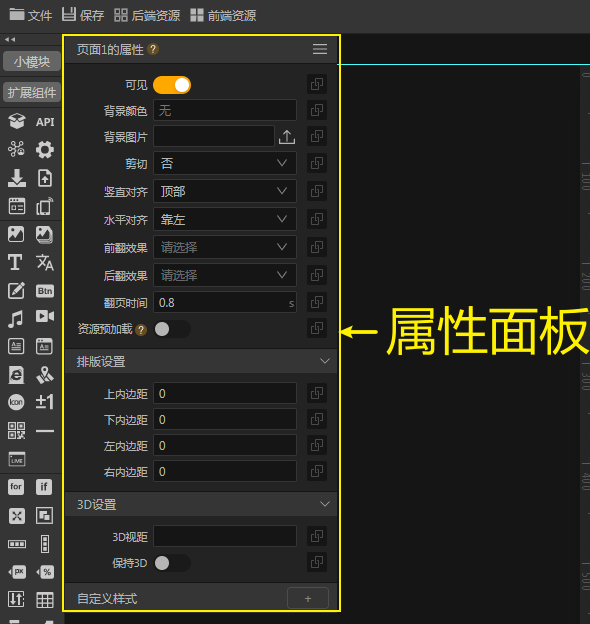
一般情况下对象拥有多种属性,比如表示位置信息的 X 与 Y 坐标、尺寸属性宽度与高度等;在属性栏中可以编辑这些属性改变当前对象的外观或者对应功能。
3.6 菜单面板
菜单面板位于 在线集成开发环境 界面 的顶部,主要分为左、中、右三个区域:

菜单栏 左侧主要功能为文件操作、文件保存、后端资源管理、前端资源管理:
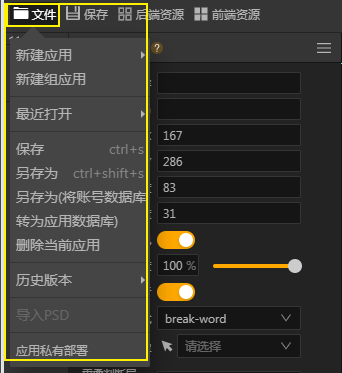
菜单栏 中部主要功能为对项目的发布、预览以及配置:

菜单栏 右侧主要功能为项目的对其操作、等间距操作、舞台(画布)大小操作、辅助线可视设置以及舞台缩放大小设置:

3.7 逻辑工具面板
逻辑工具面板 位于 对象树 窗格右侧,用于为对象添加事件、自定义函数、动作组、服务等交互逻辑功能:
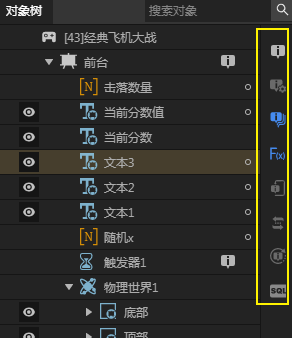
3.8 辅助工具
当我们在使用中遇到任何问题时,都可以通过查看文档、教学视频或直接求助于客服来解答疑问:

客服系统可通过右下角的帮助按钮进行访问:
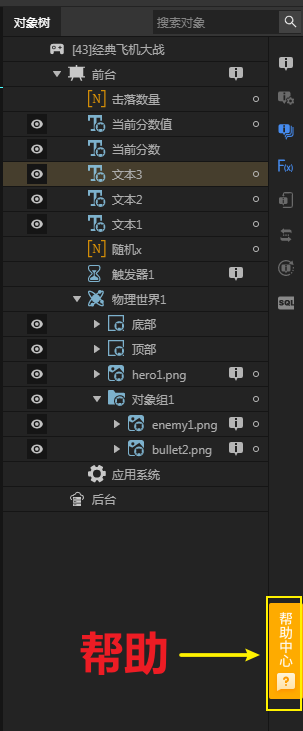


)


)


)
)
)






)
mybatis 二级缓存,整合ehcache)
